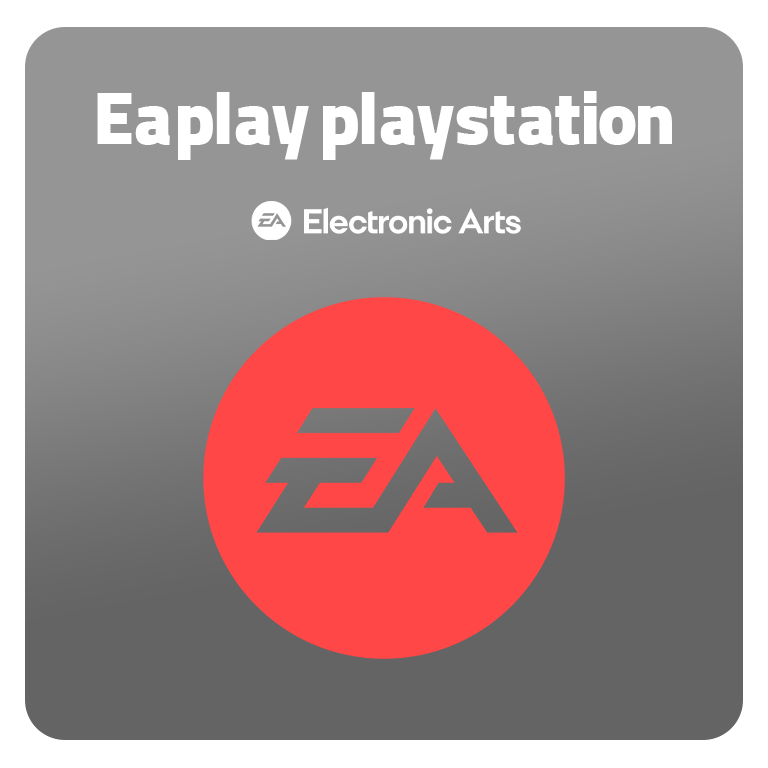فعال و غیر فعال کردن Pop-up مرورگرهای آیفون
پنجره های پاپ آپ (Pop-up) در گذشته معضل بزرگی بودند و همچنان نیز می توانند مشکل ساز باشند. اگر از کاربران اینترنت هستید، اما با این اصطلاح آشنایت ندارید، بدون شک آن را در گذشته تجربه کرده اید. زمانی که وارد یک سایت می شوید و قصد ورود به یک صفحه دیگر را دارید، با کلیک کردن بر روی لینک، یک صفحه کوچک یا یک Tab مجزا توسط مرورگر شما باز می شود. این صفحه معمولا دارای لینک ها و پیام های تبلیغاتی است و یا شما را مجبور به بازدید از یک صفحه می کند.
چنین موضوعی باعث شده تا pop-up ها شهرت بدی در بین کاربران اینترنت داشته باشد. اما پاپ آپ ها همیشه بد نیستند. صفحه پاپ آپ در واقع به عنوان ابزاری برای سهولت انجام برخی کارها در یک مرورگر طراحی شده است، که به علت سوء استفاده ها توسط بسیاری از وب سایت ها، نام و نشان منفی به خود گرفته است. امروزه بیشتر مرورگر ها به طور خودکار صفحه های پاپ آپ را بلاک می کنند، که ممکن است گاهی به ضرر کاربر باشد.
در این مطلب نحوه فعال و غیر فعال کردن pop-up مرورگرهای آیفون را برای دو مرورگر معروف توضیح خواهیم داد تا در صورت نیاز آن را خاموش و یا روشن کنید.
تنظیمات پاپ آپ در مرورگر سافاری آیفون
سافاری، مرورگر اصلی گوشی ها و محصولات آپل است و کاربران آیفون معمولا به طور پیش فرض از آن استفاده می کنند.
برای فعال و غیر فعال کردن pop-up مرورگرهای آیفون از طریق مرورگر سافاری، ابتدا وارد تنظیمات و یا Settings گوشی خود شوید. در لیست تنظیمات، برنامه Safari را بیابید و آن را انتخاب کنید. در قسمت General میتوانید گزینه Block-pop Ups را مشاهده کنید. در صورت نیاز آن را خاموش کنید و پس از پایان کارتان میتواند مجدد آن را روشن کنید.
تنظیمات پاپ آپ در مرورگر کروم آیفون
اشتراک EA Play برای پلی استیشن
650,000 تومان–4,610,000 توماناشتراک EA Play و مزایای آن اشتراک EA Play چیست؟ با افزایش محبوبیت سرویس های حق اشتراکی در سال های اخیر، شرکت EA نیز به تقلید از برخی کمپانی های دیگر اقدام به عرضه یک سرویس اشتراکی با نام EA...
هم اکنون سفارش دهید
مرورگر کروم در حال حاضر یکی از پر استفاده ترین و محبوب ترین مرورگر های گوشی در دنیا است که در محصولات آپل نیز کاربران زیادی دارد.
برای دسترسی به تنظیمات پاپ آپ کروم در آیفون، ابتدا مرورگر Chrome را باز کرده و با لمس گزینه بیضی شکل در پایین صفحه، منوی Settings را پیدا کنید. پس از ورود به آن، گزینه Content Settings را بیابید و وارد آن شوید.
حال در این صفحه می توانید گزینه Block pop-ups را مشاهده کنید. با Off کردن این گزینه، مجدد صفحات پاپ آپ را مشاهده خواهید کرد و با On کردن این گزینه بلاکر دوباره فعال می شود.
فعال و غیر فعال کردن پاپ آپ در دیگر مرورگر ها
اگر از دیگر مرورگر ها مثل فایرفاکس، اپرا یا ویوالدی استفاده می کنید، نحوه فعال و غیر فعال کردن Pop-up مرورگرهای آیفون نیز دقیقا به همین شکل است، با ورود به تنظیمات مرورگر گوشی، به راحتی می توانید گزینه ای با نام Block pop-ups را مشاهده کنید. سپس بر اساس نیاز خود آن را خاموش و روشن کنید.
استفاده های مفید Pop-up مرورگرهای آیفون
همانطور که گفتیم، پاپ آپ ها همیشه مضر نیستند و گاهی کاربر به آن نیاز دارد. در گذشته برای لاگین کردن در بسیاری از سایت ها از صفحه پاپ آپ استفاده می شد، که امروزه به خاطر بلاک کردن پاپ آپ ها توسط مرورگر ها و کاربران، طراحان وب سایت استفاده از آن اجتناب می کنند. اما هنوز وب سایت هایی وجود دارند که از آن استفاده می کنند. مثلا اگر از کاربران اکانت های یوبی سافت باشید و بخواهید یک پلتفرم دیگر را به اکانت خود لینک کنید، هنگام ورود به اکانت در پلتفرم جدید، باید از یک صفحه پاپ آپ استفاده کنید. این موضوع در گوشی های آیفون مشکل ساز است. حال با استفاده از این مطلب میتوانید در هنگام نیاز بلاکر های پاپ آپ را خاموش کنید.